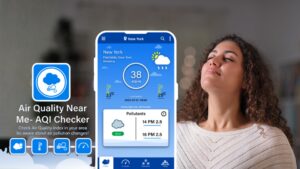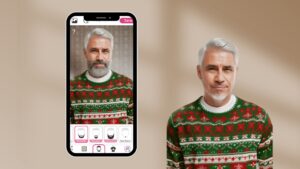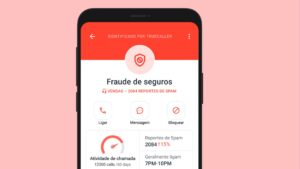为什么要将手机用作无线鼠标或键盘?
技术正在突飞猛进,我们的设备相互补充的情况也变得越来越普遍。使用你的 手机作为无线鼠标或键盘 这不仅是一种增强数字体验的创新方式,而且还能快速轻松地完成。在本文中,您将发现这种方法的优点,它保证了方便和高效。
您与数字世界的连接
想象一下,您可以舒适地躺在沙发或床上控制您的电脑。使用你的 手机作为鼠标 无线键盘为您提供这种自由。许多程序和应用程序可用于转换您的 手机 变成一个多功能设备,这可以彻底改变您与设备交互的方式。
更流畅的体验
缺乏电缆和移动性,你的 蜂窝 可以使工作或娱乐更加方便。此外,您可以根据需要自定义设置,这意味着您的所有设备都可以作为一个设备工作。通过使用您的 无线键盘,控制更加直接、有效。
最后,通过优化你的 手机,您可以显著提高工作效率,同时获得更多乐趣。现在您已经了解了这些好处,现在是时候深入研究如何设置您的 手机作为无线鼠标或键盘.
改变手机的应用程序
下面,我们介绍一些最值得注意的应用程序,它们允许您使用您的 手机作为键盘 和老鼠。它们每个都有其独特的特点,可能会让您感兴趣。
统一远程
Unified Remote 是一款流行的应用程序,它可以将您的 手机 成为您计算机的遥控器。非常适合演示,您可以滑动幻灯片,就像您是演示者本人一样。其用户友好的界面可以轻松导航。
遥控鼠标
另一个有趣的选项是远程鼠标,它允许你使用你的 手机作为无线鼠标 直观地。您只需在您的计算机上安装软件,并在您的 手机。即使对于非技术人员来说,这些控制也很容易学习。
这两款应用程序都提供快速高效的连接,让您的日常任务更加便捷。您不再需要被束缚在一个地方,而是可以在工作时四处走动。
分步设置
现在您已经了解了一些应用程序,知道如何正确设置它们至关重要。这是一份简单的指南,帮助您开始 手机作为无线键盘.
设施
您需要做的第一件事是下载您选择的应用程序,例如 Unified Remote 或 Remote Mouse,在您的 蜂窝 就像在您的电脑上一样。然后,按照指示的步骤完成安装。确保两个设备都连接到同一个 Wi-Fi 网络非常重要。
联系
两台设备准备就绪后,打开 手机 并选择要连接的计算机。这种连接通常是即时的,从那时起,您就可以开始使用该应用程序提供的所有功能。
如果遇到连接问题,请检查您的蓝牙和 WiFi 设置。这些是确保您的 手机作为鼠标 正常運作。有时需要重新启动应用程序才能正确建立连接。
提示和最佳实践
为了最大限度地利用你的 手机作为无线键盘或鼠标,这里有一些实用的技巧。这些技巧可以显著改善您的体验和表现。
保持设备充电
确保你的电池 手机 将其用作遥控器之前,请先充足电。如果您的设备意外关机,在电池电量低的情况下使用该应用程序可能会令人沮丧。
自定义设置
探索应用程序提供的选项,以根据您的风格定制体验。调整鼠标灵敏度或更改键盘布局可以使导航更加舒适和高效。
此外,请定期检查应用程序更新。较新的版本通常包含一些改进,可以优化您的 手机作为无线鼠标或键盘.